
Съдържание
Apple направи iCloud голяма част от опита на iOS 5 на iPhone и iPad. Тази нова функция е вградена в Safari и ви позволява да синхронизирате списъка за четене между всичките ви устройства с iOS и Safari на компютъра.
Безплатната услуга прави възможно запазването на страница, която да чете по-късно, и незабавно да я изтегли. Има две области, където това е изключително удобно.
Ако сте на път да излезете от вратата, но искате да прочетете статия, можете да я добавите към списъка си за четене в Safari на компютъра си и да го изтеглите на вашия iPhone, докато чакате в ред по-късно през деня.
В обратната посока, ако сте навън и откриете дълга статия, която би била по-добре прочетена на вашия iPad или на компютъра ви, можете да я добавите в списъка за четене, за да се върнете към времето, когато имате повече време.
Как да използвате списъка за четене на Safari в iOS 5
Тази услуга ще работи само с най-новата версия на Safari и iOS 5 на вашите устройства.
Добавяне на страница към списъка за четене на iOS 5
За да добавите нова страница в своя iPhone или iPad, посетете страницата искате да добавите към списъка си за четене.

Добавяне към списъка за четене на iPhone
Докоснете малката Изпрати до икона в долната част на екрана.
Избирам Добавяне към списъка за четене.
Уеб страницата ще се синхронизира с вашия списък за четене и ще бъде достъпна на другите ви устройства.
Добавяне на страница в Safari за Mac
За да добавите страница към списъка си за четене в Safari, процесът е подобен.
Посетете страницата, която искате да добавите към списъка си за четене.
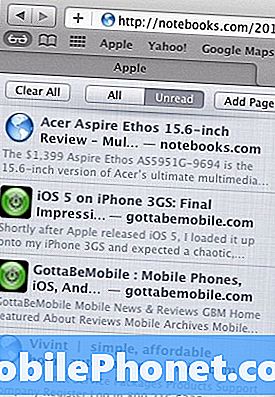
Добавете към списъка за четене в Safari
Кликнете върху Очила за четене икона.
Кликнете Добавяне на страница.
Достъп до вашия списък за четене в Safari на iOS 5 и вашия компютър
За да получите достъп до списъка си, щракнете върху него Очила за четене сте направили, за да добавите страница в Safari.
На iPhone или iPad трябва да го направите докоснете иконата на отметките в дъното на страницата си.
След това кликнете върху Списък за четене избор в горната част.
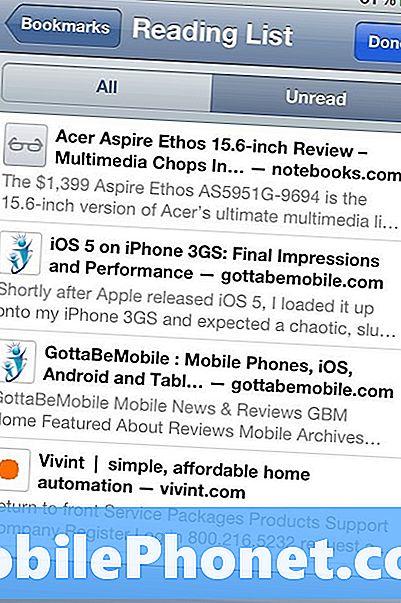
Вижте списъка си за четене на iPhone
Използването на новия списък за четене в iOS 5 е толкова просто. Това е добър начин да следите статиите и страниците, които искате да сте сигурни, че можете да прочетете по-късно. За съжаление нямате достъп до списъка за четене в други браузъри като Chrome, Firefox или Internet Explorer.


